如何通过美图秀秀更改照片格式和KB大小
美图秀秀是我们常用的P图软件,有的朋友想通过美图秀秀的照片格式和KB大小,小编为大家介绍方法。
具体如下:
1. 首先,请大家在自己的电脑中找到【美图秀秀】图标,点击进入。
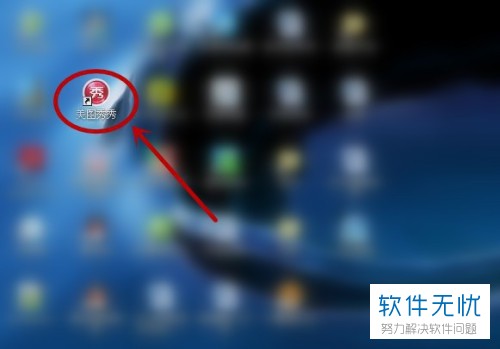
2. 第二步,接下来,请点击箭头所指的“美化图片”。
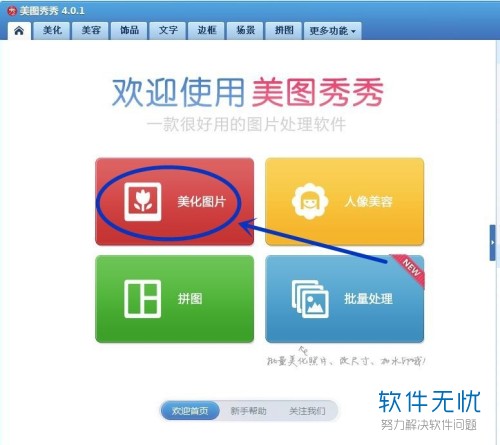
3.第三步,请选择“打开一张图片”,接着根据路径寻找自己想修改的图片。

4. 第四步,如图所示,当成功将图片导入编辑框后,请选择图片下边的“EXIF”,接下来,我们就能发现照片大小为43KB。
5. 第五步,请选择屏幕右上方的“保存与分享”。
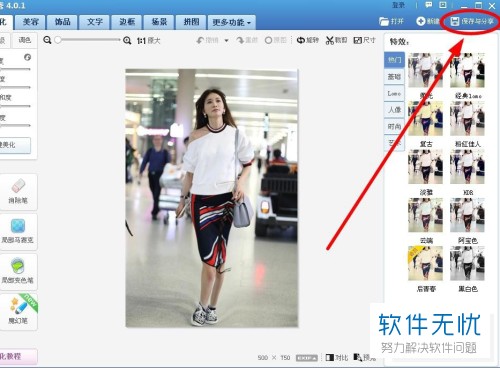
6.第六步,要是照片为“jpg”格式,那么后面会出现个“画质”,请点击它。
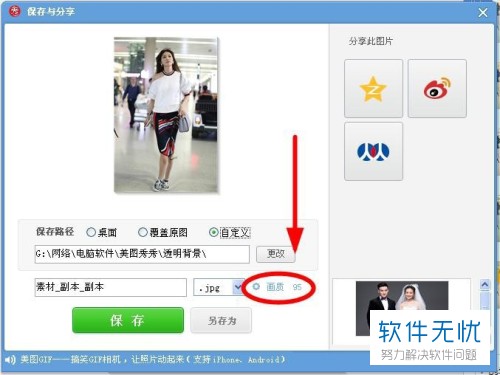
7. 第七步,我们拖动”画质”下的选择按钮,然后滑动调节画质,完成后,请选择“保存”即可。
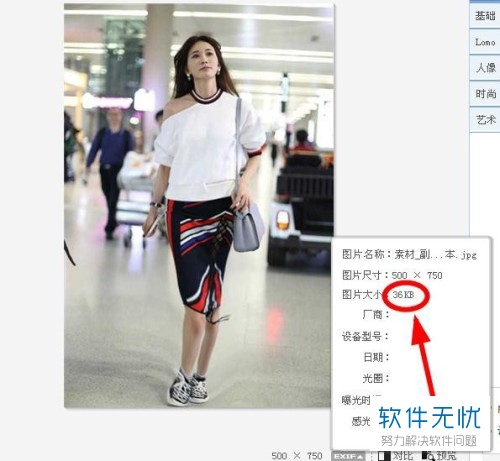
8. 最后,屏幕中出现了“保存与分享”界面,请寻找文件格式的下拉按钮,然后点击下拉菜单中的某格式,这样即可修改照片格式了,操作完成。
以上就是通过美图秀秀更改照片格式和KB大小的方法。
分享:
相关推荐
- 【其他】 WPS表格Unicode文本 04-30
- 【其他】 WPS表格unique 04-30
- 【其他】 WPS表格utf-8 04-30
- 【其他】 WPS表格u盘删除怎么恢复 04-30
- 【其他】 WPS表格运行慢,卡怎么办解决 04-30
- 【其他】 WPS表格与Excel的区别 04-30
- 【其他】 哔哩哔哩漫画怎么完成今日推荐任务 04-30
- 【其他】 WPS表格隐藏的列怎么显示出来 04-30
- 【其他】 WPS表格图片怎么置于文字下方 04-30
- 【其他】 WPS表格图片怎么跟随表格 04-30
本周热门
-
iphone序列号查询官方入口在哪里 2024/04/11
-
oppo云服务平台登录入口 2020/05/18
-
输入手机号一键查询快递入口网址大全 2024/04/11
-
苹果官网序列号查询入口 2023/03/04
-
光信号灯不亮是怎么回事 2024/04/15
-
fishbowl鱼缸测试网址 2024/04/15
-
steam账号怎么注册 2023/02/27
-
mbti官网免费版2024入口 2024/04/11
本月热门
-
iphone序列号查询官方入口在哪里 2024/04/11
-
输入手机号一键查询快递入口网址大全 2024/04/11
-
oppo云服务平台登录入口 2020/05/18
-
outlook邮箱怎么改密码 2024/01/02
-
苹果官网序列号查询入口 2023/03/04
-
mbti官网免费版2024入口 2024/04/11
-
光信号灯不亮是怎么回事 2024/04/15
-
fishbowl鱼缸测试网址 2024/04/15
-
网线水晶头颜色顺序图片 2020/08/11
-
计算器上各个键的名称及功能介绍大全 2023/02/21












